win10搜索框怎么打开是一个非常多用户询问的问题,在win10中的搜索框具有非常有用的系统功能,它能几乎做到全局搜索,不只是可以搜到系统内部文件,还可以搜到网上的信息,一般情况下的Win10系统的小伙伴们应该都有,但是有的人说自己的Win10系统并没有搜索框。这里就带来了win10搜索框打开方法介绍的步骤教程帮助大家找到哦。
win10搜索框怎么打开
1、默认情况下,搜索图标是在左下角的位置,开始程序右侧,点击就可以打开搜索框。
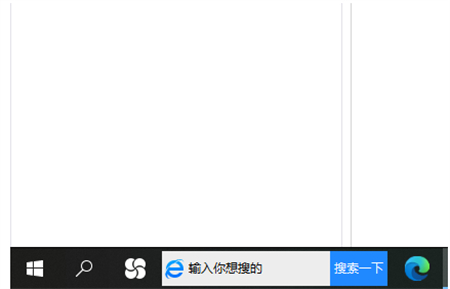
2、然后在搜索框中输入你需要查找的应用,就可以快速找出对应应用,点击打开应用。
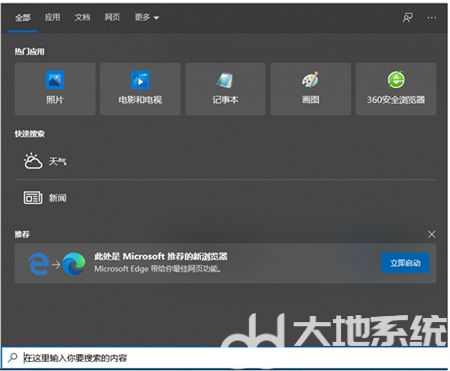
3、如果发现左下角搜索图标不见了,那就是被隐藏了。
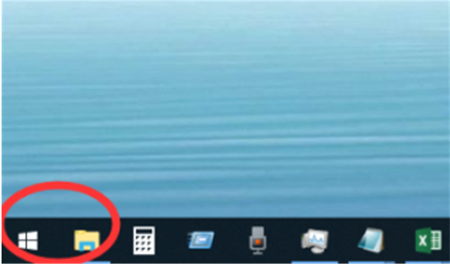
4、这时候,右击底部任务栏任意空白位置,然后点击“搜索”。
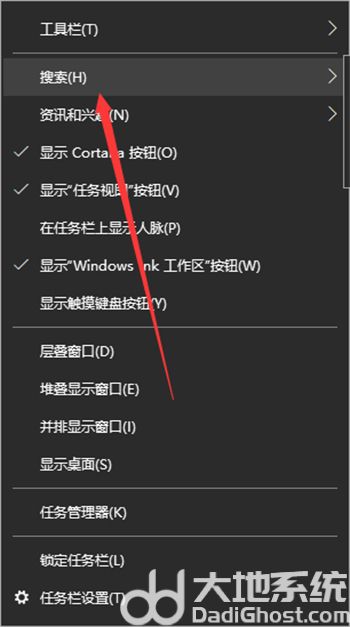
5、然后根据需要选择“显示搜索图标”或者“显示搜索框”都可以。
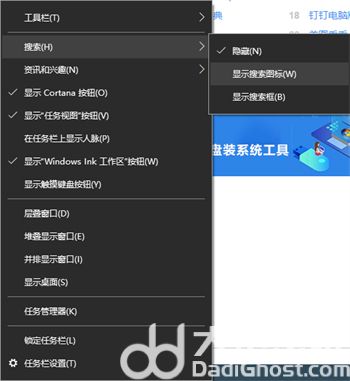
以上就是win10搜索框怎么打开的步骤教程啦,希望能帮助到大家。